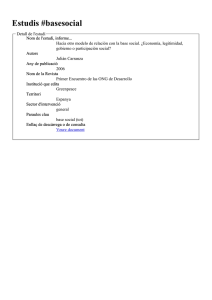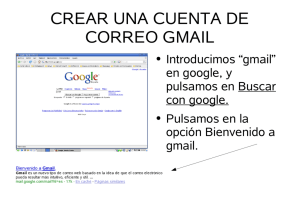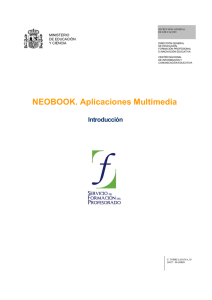Variables
Anuncio
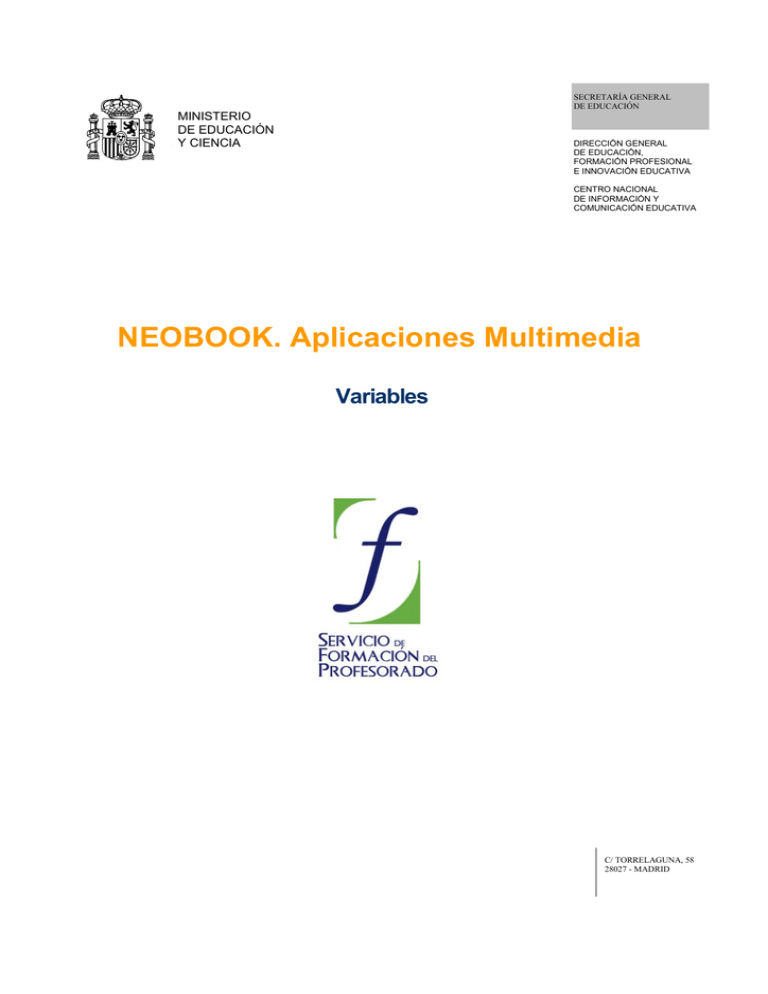
SECRETARÍA GENERAL DE EDUCACIÓN MINISTERIO DE EDUCACIÓN Y CIENCIA DIRECCIÓN GENERAL DE EDUCACIÓN, FORMACIÓN PROFESIONAL E INNOVACIÓN EDUCATIVA CENTRO NACIONAL DE INFORMACIÓN Y COMUNICACIÓN EDUCATIVA NEOBOOK. Aplicaciones Multimedia Variables C/ TORRELAGUNA, 58 28027 - MADRID SECRETARÍA GENERAL DE EDUCACIÓN MINISTERIO DE EDUCACIÓN Y CIENCIA DIRECCIÓN GENERAL DE EDUCACIÓN, FORMACIÓN PROFESIONAL E INNOVACIÓN EDUCATIVA CENTRO NACIONAL DE INFORMACIÓN Y COMUNICACIÓN EDUCATIVA ÍNDICE • Introducción • Instrumentos musicales • Recorrido • Herramientas asociadas • Aplicación “La casa” • Funciones avanzadas • Aplicación “Mapas” • Utilidades • Variables NeoBook es un programa que sirve para realizar publicaciones electrónicas, es decir, sirve para crear y distribuir materiales para su lectura y utilización posterior en un ordenador. Las publicaciones electrónicas pueden aprovechar la capacidad multimedia de los ordenadores para incluir animaciones, imágenes, vídeo y sonido. Es una de las herramientas de autor de mayor difusión en el mercado educativo. Puede crearse desde una simple presentación a publicaciones que enlacen con otros materiales, o incluso a otros programas. Se puede realizar desde algo tan sencillo que sólo sirva para ser visto o leído por el receptor, hasta publicaciones más complicadas que permitan la interrelación del lector, introduciendo datos, mostrando resultados, etc. Variables Introducción C/ TORRELAGUNA, 58 28027 - MADRID Variables Un poquito de variables Vamos a comenzar a trabajar con variables. Una variable es un elemento muy utilizado en los lenguajes de programación. La definición de variable, en el entorno de la programación, es una porción de memoria que almacena temporalmente un valor. Ejemplos de variables podrían ser: x=8 localidad = Badajoz pi = 3,1416 curso= 3 En el primero de los ejemplos, la variable x contiene el valor 8, esto quiere decir que si queremos que aparezca en pantalla: "Tengo la edad de 8 años", tendremos que introducir el siguiente cuadro de texto: "Tengo la edad de [x] años" El valor de esta variable puede ir cambiando a medida que se van introduciendo nuevos valores (nuevas edades de otros niños, por ejemplo), pero el cuadro de texto no cambiará (Tengo la edad de [x] años). Cuando salimos de la aplicación que utiliza las variables, éstas pierden su valor. Por eso se definen como porción de memoria que almacena temporalmente un valor. Neobook dispone de su propio lenguaje de programación y utiliza a su manera las variables. En este apartado crearemos una aplicación llamada variables (variables.pub) con una primera página llamada "datos" que nos servirá para entender el funcionamiento de las variables. Para ello pulsamos en Archivo > Nuevo y observaremos que aparece un cuadro de diálogo donde elegimos características iniciales de nuestra publicación: Seleccionamos las opciones que queramos y pulsamos en Aceptar. A continuación pulsamos en Página > Renombrar para cambiar el nombre a la página: A la página la llamaremos datos. Seleccionamos la herramienta de inserción de texto llamas?" en la parte superior izquierda de la pantalla. de la barra flotante. Escribimos el texto "¿Cómo te Seguidamente pulsamos en la herramienta Caja de texto y con el ratón hacemos un hueco en pantalla a continuación del texto escrito anteriormente. Nos aparece un cuadro de diálogo: En este cuadro pondremos nombre a la variable, (por defecto Neobook suele poner un nombre, es conveniente que el nombre lo pongamos nosotros) en este caso nom. En Texto podríamos poner el texto que queramos y que siempre aparecerá por defecto escrito. Pulsamos en Aceptar. Si pulsamos en Libro > Ejecutar o , comprobaremos que aparece en pantalla algo parecido a lo siguiente: Escribimos el nombre y quedará almacenado en la variable nom. Podemos cambiar los atributos del texto tanto a la pregunta como a la variable, dejándolo así, por ejemplo: A partir de este momento podemos hacer referencia a la variable nom en cualquier lugar de nuestra aplicación. Sólo debemos tener en cuenta que cuando queramos que aparezca el contenido de la variable, ésta debe estar entre corchetes [ ]. En este caso sería así: [nom]. Por ejemplo, si queremos hacer referencia al nombre de un alumno que está utilizando la aplicación podemos escribir en un cuadro de texto: Yo creo [nom] que ya deberías saber esto. Coge el libro en la lección 14 y repasa Que al ejecutarse, dependiendo del valor de la variable nom podría aparecer: Yo creo Ana que ya deberías saber esto. Coge el libro en la lección 14 y repasa Yo creo Santiago que ya deberías saber esto. Coge el libro en la lección 14 y repasa Yo creo Dionisio que ya deberías saber esto. Coge el libro en la lección 14 y repasa El uso de variables nos permite realizar aplicaciones muy complejas, incluso nos permitiría que una misma aplicación pueda ser utilizada por alumnos de distintos niveles según unos parámetros que podría introducir al comenzar el programa (edad, curso, materia, etc.), activándose diferentes opciones, ejercicios o páginas dependiendo de dichos parámetros. Guarda lo que llevas de este ejercicio en una publicación llamada variables.pub y continúa con esta aplicación que debe contener únicamente dos páginas (llamadas datos y final). • La primera de ellas nos pedirá nombre y edad (utilizaremos dos variables nom y edad). • En la segunda página, mediante la herramienta Texto de la Barra flotante, crearemos un cuadro de texto que ponga: Hola Juan, tienes 8 años y te lo vas a pasar muy bien con esta aplicación. Teniendo en cuenta que Juan y 8 deben ser los datos que variarán según lo introducido en la página anterior. Es decir, si en la pantalla anterior hemos escrito Ana y 7 en los valores de las variables, en esta pantalla aparecerá Hola Ana, tienes 7 años y te lo vas a pasar muy bien con este programa. Evidentemente debes crear un botón en la primera página que nos permita pasar a la página siguiente. Recuerda guardar la aplicación con el nombre variables.pub en la carpeta c:\practicas.